Top 4 aplikace pro video koláže pro vytváření videí na rozdělené obrazovce
Chcete dát dohromady více fotografií nebo videoklipů a vytvořit video koláž?
Na TikTok a Instagram můžete snadno přistupovat ke spoustě zábavných a estetických video koláží. A video s koláží umožňuje zobrazit několik videoklipů najednou. Tento příspěvek doporučuje 4 skvělé aplikace pro video koláže, které vám pomohou vytvářet videa s rozdělenou obrazovkou na vašem přenosném zařízení iOS/Android, online zdarma a na vašem počítači.
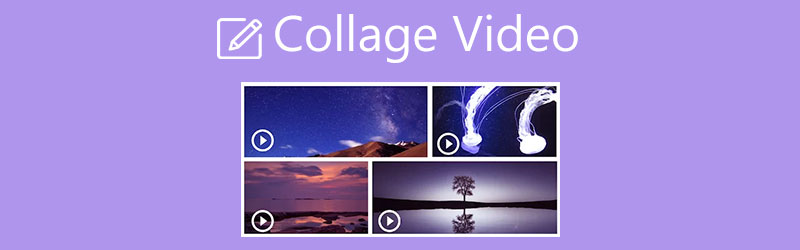
- SEZNAM PRŮVODCE
- Část 1. Vytvořte video koláž na PC/Mac
- Část 2. Zdarma aplikace Video Collage pro Mac
- Část 3. Vytvořte video koláž online a zdarma
- Část 4. Aplikace Video Collage Maker pro zařízení iOS/Android
- Část 5. Nejčastější dotazy ke kolážovému videu
Část 1. Snadný způsob, jak vytvořit video koláž s hudbou na vašem počítači
Chcete-li vytvořit video s koláží s několika fotografiemi nebo videoklipy na počítači se systémem Windows 11/10/8/7 PC nebo Mac, můžete poskytnout aplikaci pro koláže videí se všemi funkcemi, Video Converter Ultimate pokus. Má to individuální Koláž funkce pro snadné vytváření videa s rozdělenou obrazovkou. Poté, co vedle sebe umístíte dvě nebo více videí, můžete k vytvořené video koláži přidat reakce, upravit ji a použít nové filtry podle potřeby.
Tento tvůrce videa s rozdělenou obrazovkou vysoce podporuje všechny běžně používané formáty videa a obrázků, jako jsou MP4, MOV, FLV, AVI, MKV, VOB, WMV, M4V, JPG, JPEG, PNG a další. Můžete jej snadno použít k vytvoření kolážového videa s obrázky a videi. Navíc nabízí jednoduchý způsob, jak přidat hudbu na pozadí do vaší video koláže. Podporován je zvuk ve formátu MP3, AAC, M4A a FLAC.
Nejprve byste měli zdarma nainstalovat a spustit tuto výkonnou aplikaci pro koláž videa na vašem počítači. Jak již bylo zmíněno výše, je kompatibilní s Windows i macOS. Ujistěte se, že jste si stáhli správnou verzi na základě vašeho systému.
Když vstoupíte do tohoto Video Converter Ultimate, můžete kliknout na Koláž začněte vytvářet kolážové video. Jak můžete vidět, obsahuje mnoho šablon pro vytvoření videa s rozdělenou obrazovkou. Můžete si vybrat vhodný podle svých potřeb.

Po výběru rozvržení můžete kliknout na Plus ikonu pro přidání fotografie nebo videoklipu, který chcete zobrazit na obrazovce. Výsledek si můžete prohlédnout přímo v náhledovém okně.

Pod Náhled okno, nabízí se vám Filtr, zvuka další možnosti přizpůsobení efektů video koláže.
Pokud potřebujete vytvořit video koláž s hudbou, klikněte zde na Zvuk, zaškrtněte políčko před Hudba v pozadí a poté kliknutím na ikonu + načtěte zvukový soubor. Můžete upravit zdrojovou zvukovou stopu a přidanou hudbu na pozadí. Můžete například upravit hlasitost, zpoždění zvuku a nastavení Přehrávání ve smyčce, Fade in a Fade out.

Klikněte na Filtr, můžete zkontrolovat různé oblíbené filtry a poté je jeden po druhém aplikovat na svou video koláž, dokud nebudete s efektem spokojeni.
Pokud chcete vytvořenou video koláž uložit do počítače, můžete jednoduše kliknout na Vývozní knoflík. Zde můžete přejmenovat video s rozdělenou obrazovkou a vybrat výstupní formát videa, snímkovou frekvenci, rozlišení a kvalitu. Můžete si také vybrat vhodnou cílovou složku souborů. Povolit Zrychlení CPU funkci a poté klikněte na Spusťte export knoflík.

Část 2. Jak zdarma vytvořit video koláž na Macu pomocí iMovie
iMovie je výchozí nástroj pro úpravu videa pro produkty Apple. Je navržen s mnoha základními editačními funkcemi. Když chcete na svém Macu vytvořit video koláž, můžete použít její Rozdělená obrazovka Vlastnosti. Všimněte si, že ve verzích aplikací pro iPhone a iPad není navržena žádná funkce video koláže.
Otevřete iMovie na svém Macu a povolte Zobrazit pokročilé nástroje. Zde můžete přejít na Předvolby okno, abyste jej zapnuli. Poté byste se měli vrátit do domovského okna a vytvořit nový projekt. Přidejte svůj soubor videa do iMovie.

Přetáhněte přidaný videoklip na časovou osu pro pozdější úpravy. Přidejte další video do iMovie a přetáhněte jej na časovou osu.
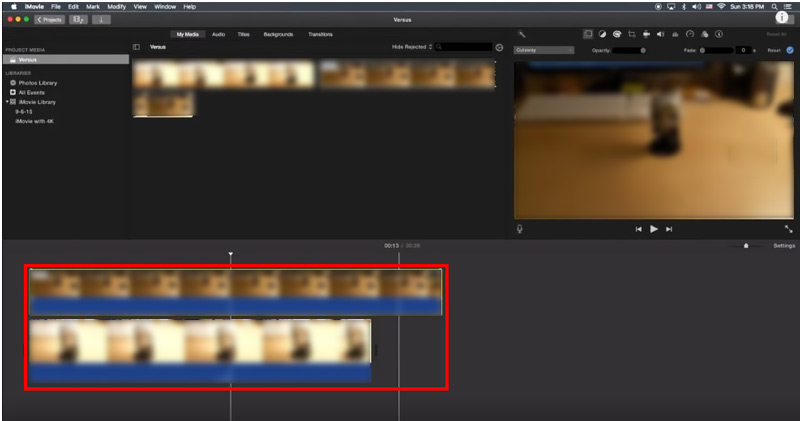
Vedle okna náhledu v pravé horní části obrazovky můžete najít Nastavení překrytí videa ikona. Klikněte na něj a vyberte Bok po boku možnost z její rozbalovací nabídky. V některých verzích iMovie si můžete vybrat Rozdělená obrazovka místo toho. Nyní můžete vidět, že se tyto 2 videoklipy zobrazují vedle sebe. Některé ovládací prvky rozdělené obrazovky se zobrazují nad oknem náhledu.
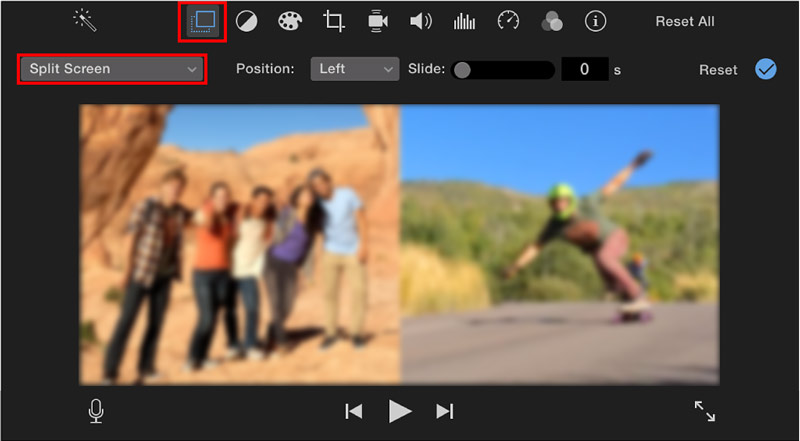
Po úpravě můžete kliknout na Aplikovat tlačítko pro uložení změn. Poté můžete běžným způsobem exportovat do počítače Mac.
Část 3. Jak vytvořit video na rozdělené obrazovce online a zdarma
Na internetu je k dispozici velké množství online editorů videa s rozdělenou obrazovkou, které vám mohou zdarma pomoci vytvořit koláž videa přímo ve vašem webovém prohlížeči, jako je Safari, Chrome, IE, Edge nebo Firefox. Zde vezmeme populární Video koláž Canva jako příklad, který vám ukáže, jak vytvořit online video s rozdělenou obrazovkou.
Otevřete webový prohlížeč a přejděte na oficiální stránky Canva. Až se tam dostanete, klikněte na Video kartu a poté vyberte Video koláž nástroj. Abyste mohli pokračovat v procesu, musíte se přihlásit ke svému účtu.
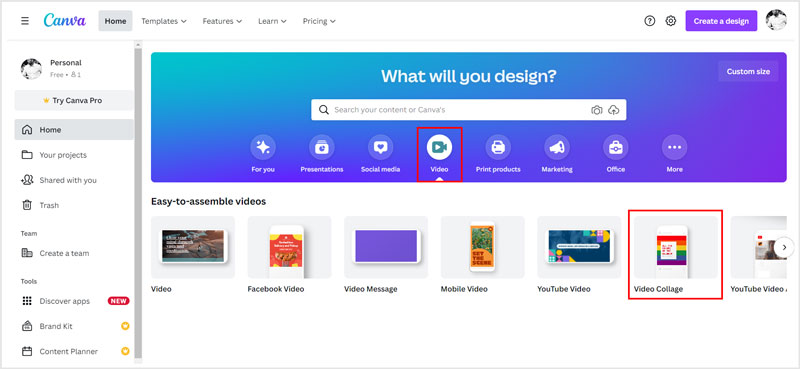
Klikněte na Nahrávání tlačítko na levém panelu pro nahrání videoklipů. Poté můžete libovolně upravit pozice videa podle svých potřeb. Během tohoto kroku můžete použít některé základní editační funkce, jako je oříznutí, oříznutí, převrácení a další. Tento online tvůrce video koláží je navržen s oknem náhledu. Můžete kliknout na Hrát si tlačítko pro zobrazení vytvořeného videa na rozdělené obrazovce.
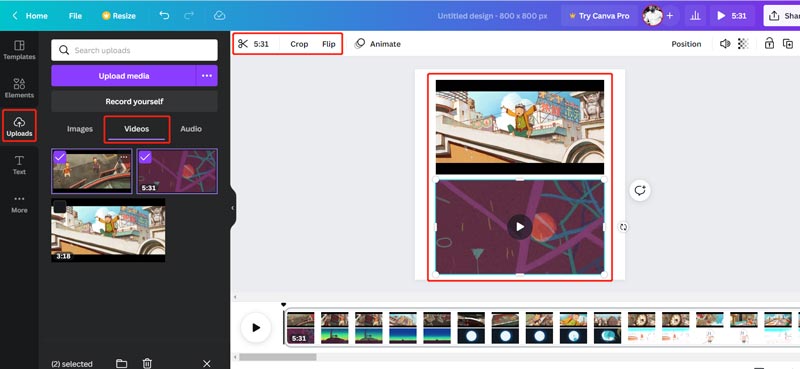
Pokud chcete k této video koláži přidat novou hudbu na pozadí, můžete kliknout vlevo Nahrávání stiskněte tlačítko Zvuka potom klepněte na Nahrát média tlačítko pro přidání. Po přidání hudby do tohoto kolážového videa můžete upravit zvukové efekty, hlasitost a další.
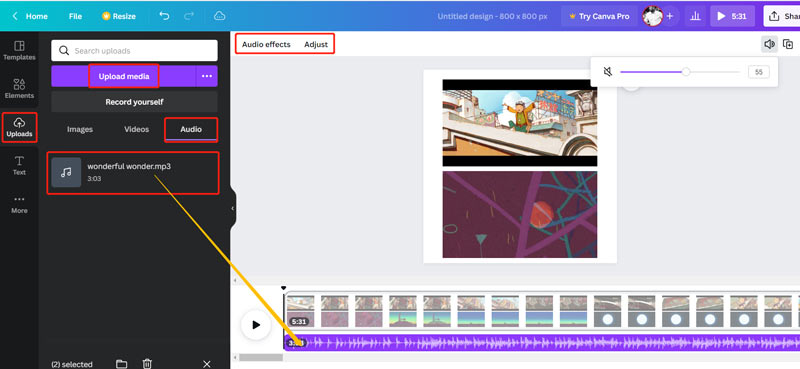
Klikněte na Podíl v pravém horním rohu vyberte Staženía potom klepněte na Stažení tlačítko pro uložení vytvořené video koláže ve formátu MP4 do počítače.
Část 4. Aplikace Video Collage Maker pro zařízení Android a iOS
Pokud chcete na svém zařízení se systémem iOS nebo Android vytvořit video s rozdělenou obrazovkou, můžete přejít do App Store nebo Google Play Store a najít vhodnou aplikaci pro koláže videí třetí strany. Pokud nevíte, který z nich byste měli použít, zde vám představíme snadno použitelné Fotky Google. Je to bezplatná aplikace pro vytváření filmů, animací a koláží, která byla původně navržena pro uživatele Androidu. Nyní si jako uživatel iPhonu nebo iPadu můžete nainstalovat jeho verzi pro iOS a snadno vytvořit video koláž.
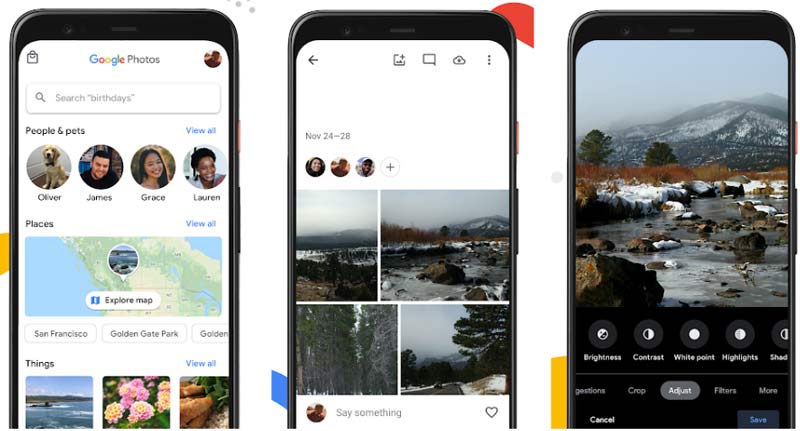
Ať už chcete vytvořit video koláž na iPhonu, iPadu nebo telefonu Android, potřebujete účet Google. Otevřete aplikaci Fotky Google a přihlaste se k tomuto účtu.
Klepněte Knihovna na spodní obrazovce a poté vyberte Utility. Pod Vytvořit nový, vybrat Koláž volba. Poté můžete na svém zařízení pohodlně vytvářet kolážové video s videi nebo fotografiemi.

Část 5. Nejčastější dotazy týkající se kolážového videa a jak vytvořit video koláž
Má Windows 10 vestavěný tvůrce video koláží?
Ne. Windows 10 se nedodává s vestavěným tvůrcem koláží videí nebo fotografií. Když chcete vytvořit video koláž na počítači se systémem Windows 10, musíte se spolehnout na nějaký software třetí strany.
Jak mohu umístit několik fotografií na jednu stránku?
Na trhu je nabízeno mnoho fotoeditorů, které vám pomohou umístit dva nebo více obrázků na jednu stránku. Můžete jít do App Store nebo Google Play a najít nějaký. Ke skládání fotografií můžete také použít bezplatné online nástroje.
Mohu vytvořit video koláž pomocí Adobe Photoshop?
Ve Photoshopu nemůžete vytvořit video s rozdělenou obrazovkou. Adobe však nabízí tvůrce video koláží s názvem Adobe Premiere Rush, pomocí kterého můžete snadno vytvořit video koláž. Můžete jej zdarma používat po dobu 7 dnů.
Závěr
Tento příspěvek uvádí 4 účinné metody, které vám pomohou vytvořit video koláž na vašem počítači a přenosných zařízeních iOS/Android. Můžete si vybrat svého preferovaného tvůrce video koláže a snadno vytvářet videa s rozdělenou obrazovkou.
Co si myslíte o tomto příspěvku? Kliknutím ohodnotíte tento příspěvek.
Vynikající
Hodnocení: 4.1 / 5 (na základě 111 hlasy)
Najděte další řešení
Jak sloučit videa na iPhone, Androidu, počítači a online Užitečné dovednosti pro úpravu videí na iPhone, Android a Mac/PC Komprimujte video pro web, e-mail, Discord, WhatsApp nebo YouTube Jak vytvořit GIF s 5 nejlepšími převaděči fotografií/videí na GIF Reverse Video – Reverse videa na iPhone/Android/počítači Jak zrychlit video na iPhone, Android, Online a Mac/PCRelativní články
- Upravit video
- Aplikace Collage Video 4 pro vytváření kolážových videí
- Jak sloučit videa na iPhone, Androidu, počítači a online
- Jak upravovat videa na iPhone, Android a Mac PC
- Komprimujte video pro web, e-mail, Discord, WhatsApp nebo YouTube
- Jak zrychlit video na iPhone, Android, Online a Mac/PC
- Jak vytvořit hudební video pomocí 3 aplikací Music Video Maker
- Jak převrátit video na iPhone, Android, Mac/PC a online
- 16 nejlepších aplikací pro úpravu videa na Windows/Mac/iPhone/Android
- Top 8 placených a bezplatných programů pro úpravu videa pro Windows 11/10/8/7
- Top 8 placených a bezplatných programů pro úpravu videa pro počítače/notebooky Mac



